PS扣图教程 利用滤镜抠出毛茸茸小白兔
作者:网友整理
扣图v1.3.7 38.87M / 简体中文
点击下载
ps抠图秀appv2.7.6 53.44M / 简体中文
点击下载
手机抠图软件(PhotoPunch) v1.9 安卓免费版 24.63M / 中文
点击下载PS扣图教程小编已经为大家介绍了很多篇,今天这个教程是利用滤镜抠出毛茸茸小白兔的抠图方法。方法比较简单,比较适合新手们学习,希望大家喜欢这篇PS扣图教程。
原图:

抠出后效果图:

1、打开原图素材,按Ctrl + J两次,得到图层1和图层1副本。

2、在背景图层上面新建一个图层,填充颜色:#A6306C。
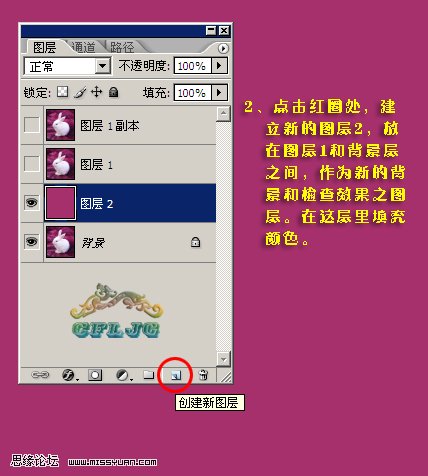
[page]
3、在图层1执行:滤镜 > 抽出命令,参数设置如下图,然后用边缘高光器工具沿着小兔边缘描上绿色,画笔尽量下一点,描玩边后中间的部分可以选择大点的笔刷,描好后点确定就可以了。
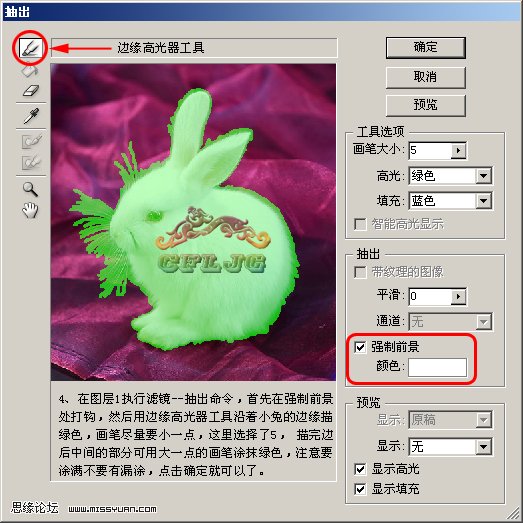
4、抽出后的效果图。

5、适当的把兔子放大用橡皮工具把有杂色的地方擦掉。
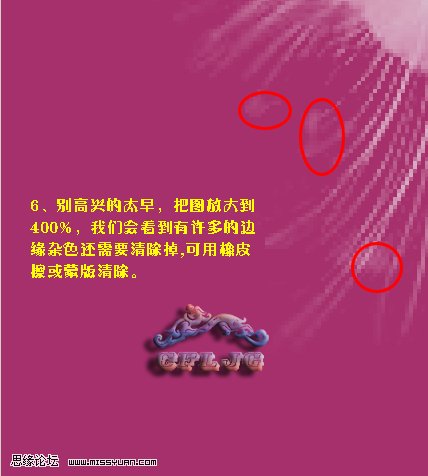
6、给图层1副本加上图层蒙版,在蒙版里用黑色画笔涂抹出新的背景部分,这时毛茸茸的小白兔就完整的抠出来了。

最后效果图:

加载全部内容